页边距是指页面的边线到文字的距离。那么,Word文档中页边距上下左右怎么设置?Word文档页边距多少最合适?针对上述疑问,本文将做详细阐述说明。 Word文档页边距如何设置? 第一......
2022-12-28 372 Word设置文档中页边距上下左右 WPS设置文档中页边距上下左右
使用墨迹效果,可使图文版式富于变化,看起来更有设计感。许多PPT大神常用这一技巧来展现。一片不规则的墨迹,能占去较大的页面空间,形成视觉焦点迅速抓住观众的目光,让人眼前一亮。
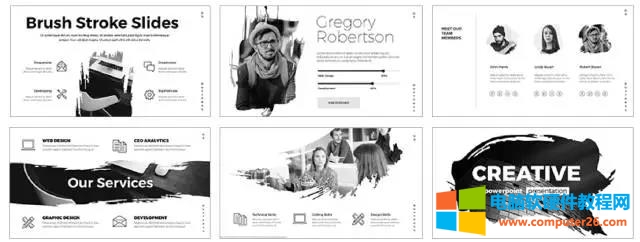
那么,类似上面的墨迹效果,如何制作呢?下面请看操作步骤:
1、从网上下载AI或EPS的墨迹素材,然后用AI(illustrator软件)打开下载好的素材;

2、把素材拖到PPT中,然后右键,两次取消组合;
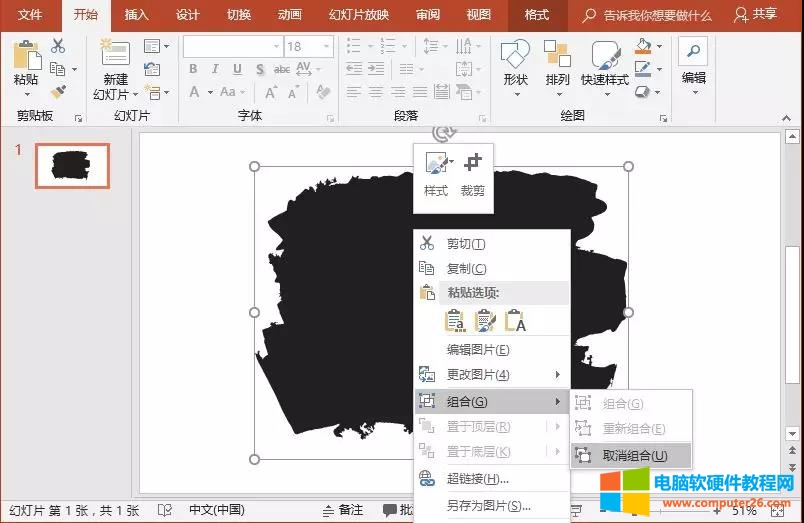
3、插入图片,将其放置于墨迹上方;
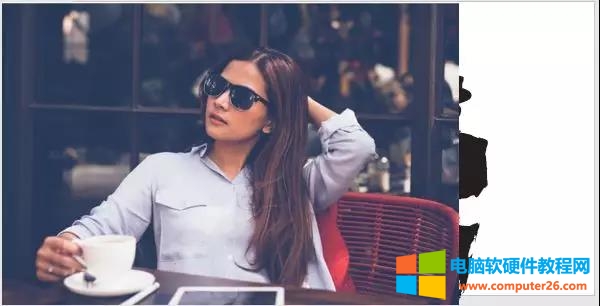
4、先选中图片,再按住【Ctrl】选中下方的墨迹,执行【格式】-【合并形状】-【相交】命令,即得到墨迹效果。
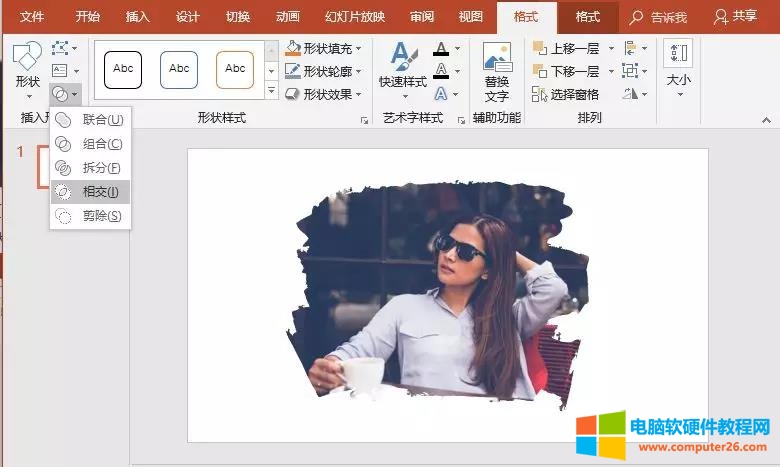
备注:布尔运算功能只有PowerPoint2013版本以上才有喔~~~
标签: PPT制作炫酷的墨迹效果
相关文章

页边距是指页面的边线到文字的距离。那么,Word文档中页边距上下左右怎么设置?Word文档页边距多少最合适?针对上述疑问,本文将做详细阐述说明。 Word文档页边距如何设置? 第一......
2022-12-28 372 Word设置文档中页边距上下左右 WPS设置文档中页边距上下左右
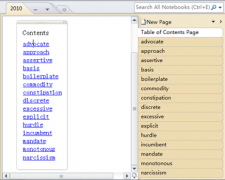
如果我们已经创建了一个页面目录的页面. 为了便于导航, 我们需要以便笺的小窗口方式另外显示出来. 在 OneNote Gem 中点击 以便笺方式打开当前页面. 则弹出新便笺显示当前页面, 便笺是......
2023-10-12 204 OneNote
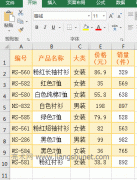
在 Excel 中,SumIfs函数用于多个条件求和,与SumIf函数的区别是,SumIfs能组合多个条件,SumIf只能组合一个条件。SumIfs函数至少要有一个条件区域/条件对,最多只能有 127 个条件区域/条件......
2023-10-25 216 SumIfs函数
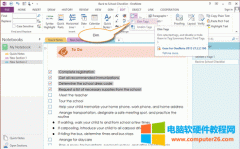
如何置灰置暗已完成的标记 首先, 在当前页面中, 选中一些已经完成的标记. 点击 Gem for OneNote - 编辑 选项卡 - 更改 组 - 置灰并隐藏标志 功能按钮. 置暗标记 置灰的标志 对选中的标志置......
2023-09-29 212 OneNote
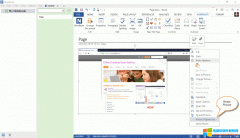
WordNote 提供有缩小图片到 A4 宽度大小的功能。 同时,它又提供了恢复图片原始大小的功能。 右键点击一个图片 首先,在 WordNote 中右键点击一个图片。 在右键菜单中,我们可以看到图......
2023-01-20 211 WordNote重置图片大小 WordNote恢复图片原始大小